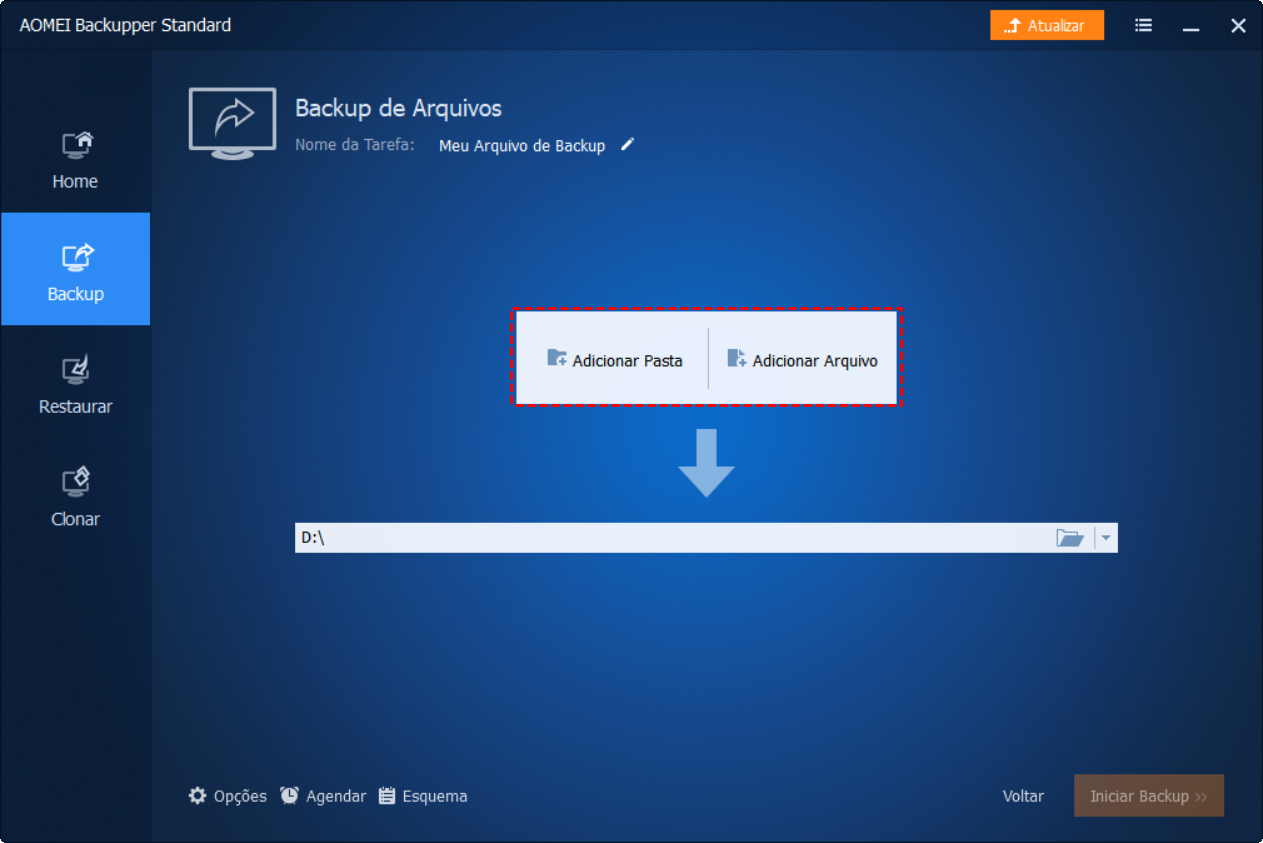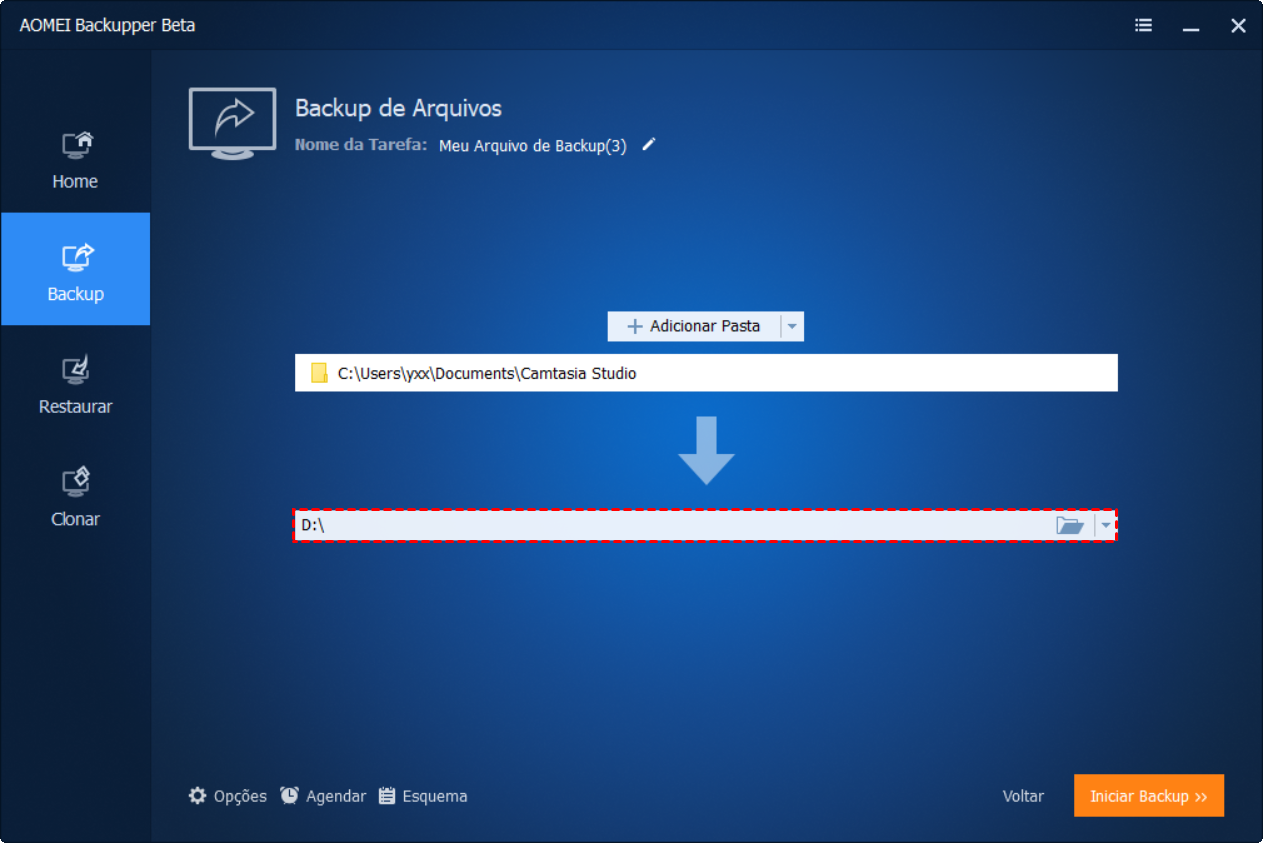O que é backup de arquivo?
Os métodos de backup mais usados e mais populares são Backup de Sistema, Backup de Partição e Backup de Disco. Esses três modos de backup podem fornecer ao usuário maneiras úteis e eficazes de criar backup completo para sua partição, sistema ou até mesmo o disco inteiro. Não há dúvida de que o backup completo é a maneira poderosa e eficiente de aprimorar a segurança dos dados; no entanto, ele ainda tem sua deficiência no espaço de armazenamento e no tempo gasto no processamento.
O que você deve fazer se precisar fazer backup de um arquivo ou pasta específico? O Backup de Partição e o Backup de Disco farão absolutamente o backup dos arquivos ou pastas que você deseja, mas também fará o backup dos arquivos e pastas que você não precisa. Para resolver esse problema, AOMEI Backupper fornece um novo recurso para lidar com esses tipos de tarefas.
Backup dos arquivos se refere ao backup de um arquivo ou pasta especificado para evitar a perda de dados. Por exemplo, você pode criar backups para as fotos da sua família, músicas favoritas ou outros arquivos do usuário. O Backup de arquivo é mais conveniente que o backup completo, porque ele pode fazer backup diretamente dos arquivos necessários e evitar os indesejados. Isso não apenas poupará muito tempo de operação, mas também economizará espaço de armazenamento.
Porque precisar fazer backup de arquivo?
Se você não criou o hábito de criar backup regularmente para seus dados vitais, corre o risco de perdê-los permanentemente. Os dados armazenados no seu computador podem ser muito frágeis e vulneráveis a ataques. Sem um backup sofisticado, esses dados podem ser facilmente danificados ou perdidos devido a falhas no sistema, conflitos de software, ataques de vírus ou erros humanos.
Para contratar um seguro duplo para seus arquivos importantes, é recomendável fazer backup deles regularmente. Você pode configurar agendar backup ou fazer backup manual desses arquivos a qualquer momento. É óbvio que ninguém iria gostar do processo tedioso de fazer backup, mas a dor de perder fotos preciosas da família, arquivos confidenciais e músicas favoritas ainda pode ser muito irritante. Você não pode perder esses arquivos valiosos porque a maioria deles é insubstituível. Na verdade, a principal função do Backup de arquivo é fortalecer a segurança dos dados, esse recurso pode recuperar o arquivo de imagem de backup com segurança, independentemente de o arquivo ser perdido por qualquer motivo.
Quais arquivos você deve fazer backup?
Todo mundo teria sua própria preferência de backup. Quais arquivos e pastas devem ser escolhidos para backup depende das necessidades específicas do usuário. Aqui listamos alguns dos objetos frequentes;
Documentos: Você deve fazer backup de seus documentos, que incluem seu conteúdo de trabalho atual. E talvez também as pastas temporárias que são colocadas na área de trabalho.
Música: Se você não quiser se decepcionar, faça backup dos seus downloads de MP3 pelos quais pagou muito dinheiro. Porque você provavelmente ficará deprimido por perdê-los.
Imagens e Vídeos: Imagens e vídeos de família são uma riqueza inestimável, são a testemunha que conta como o tempo passou na sua vida. Não demorará muito tempo para fazer backup, lembre-se de fazer backup regularmente, se puder.
Como Fazer Backup de Arquivo?
AOMEI Backupper é um software de backup GRATUITO e profissional que oferece um poderoso recurso de Backup de Arquivo para os usuários. Com esse recurso, você pode fazer backup aleatório do seu sistema ou mesmo de todo o disco rígido para um disco rígido externo, redes, DVD, CD e etc. Ao criar um arquivo de imagem para seus arquivos ou para toda a sua pasta, você pode facilmente restaurar esses arquivos ou pastas à sua condição anterior quando ocorre perda de dados. Além disso, a versão mais recente do AOMEI Backupper fornece um incrível recurso de agendar backup dos arquivos, que permite realizar pastas e arquivos de backup automático. Aqui estão os passos operacionais detalhados:
Passo 1: Baixe o freeware: AOMEI Backupper, instale e inicie-o. Então, clique em "Backup" e "Backup de Arquivos".
Passo 2: Clique em Adicionar Arquivo ou Adicionar Pasta de acordo com suas necessidades. Escolha a pasta que você deseja fazer backup.
Passo 4: Clique em Iniciar Backup para executar a tarefa.
Se você deseja exibir os arquivos na imagem de backup, pode usar a função Explorar Imagem em Ferramentas para montar o backup como uma unidade virtual, para poder abrir os arquivos no painel no Windows File Explorer.
 Notas:
Notas:
Não é recomendável fazer backup de seus arquivos na partição do sistema em que sistema operacional está instalado.